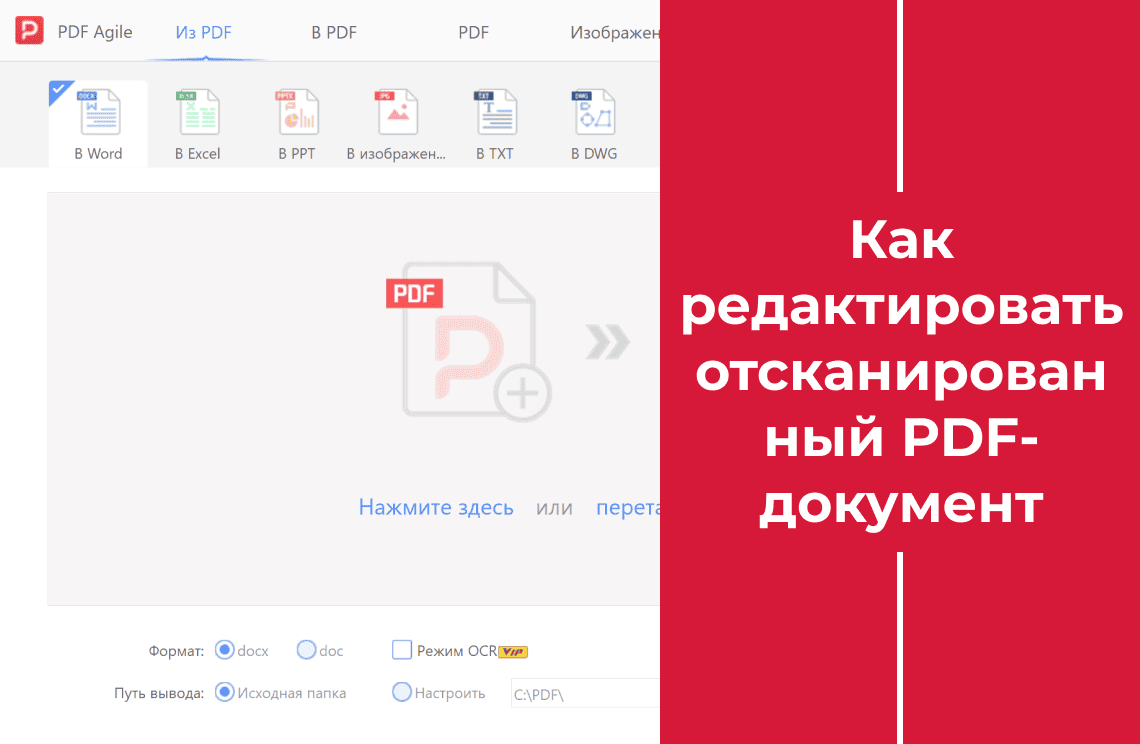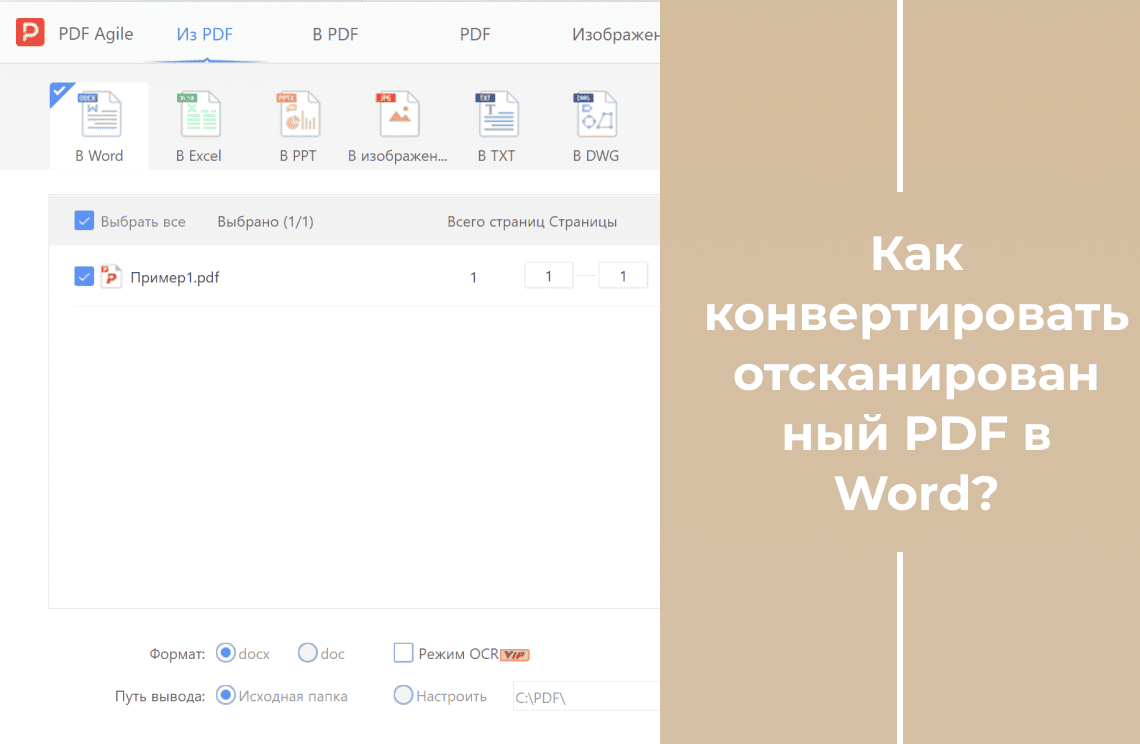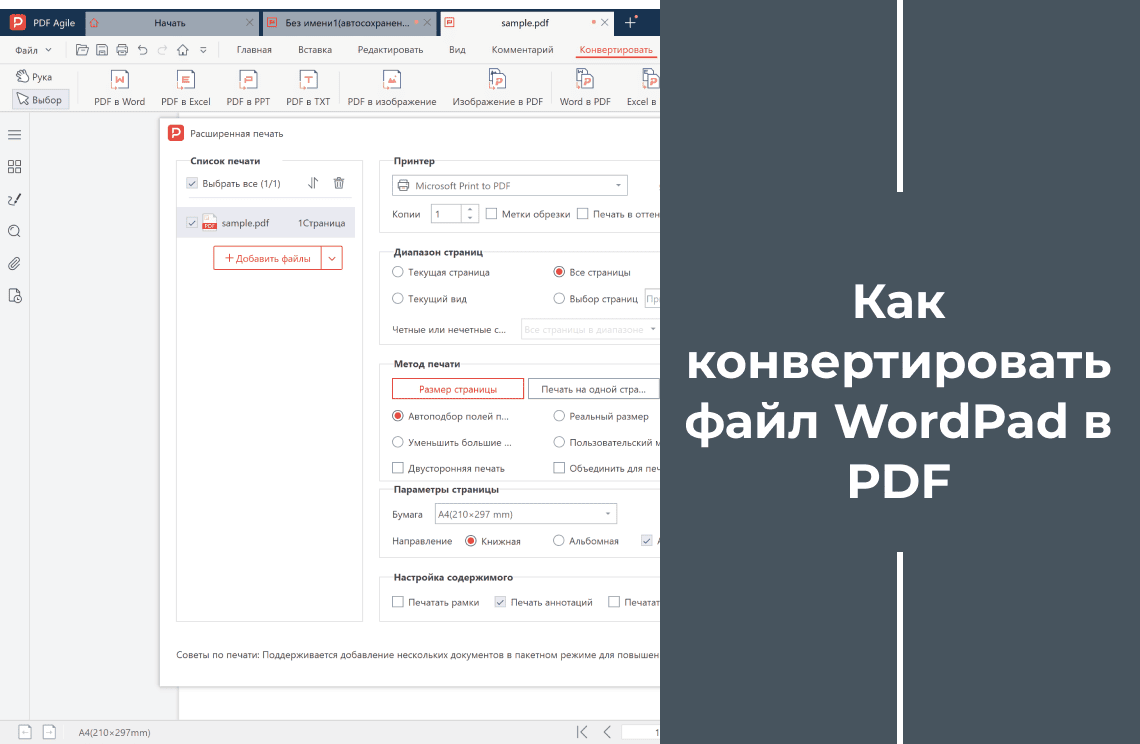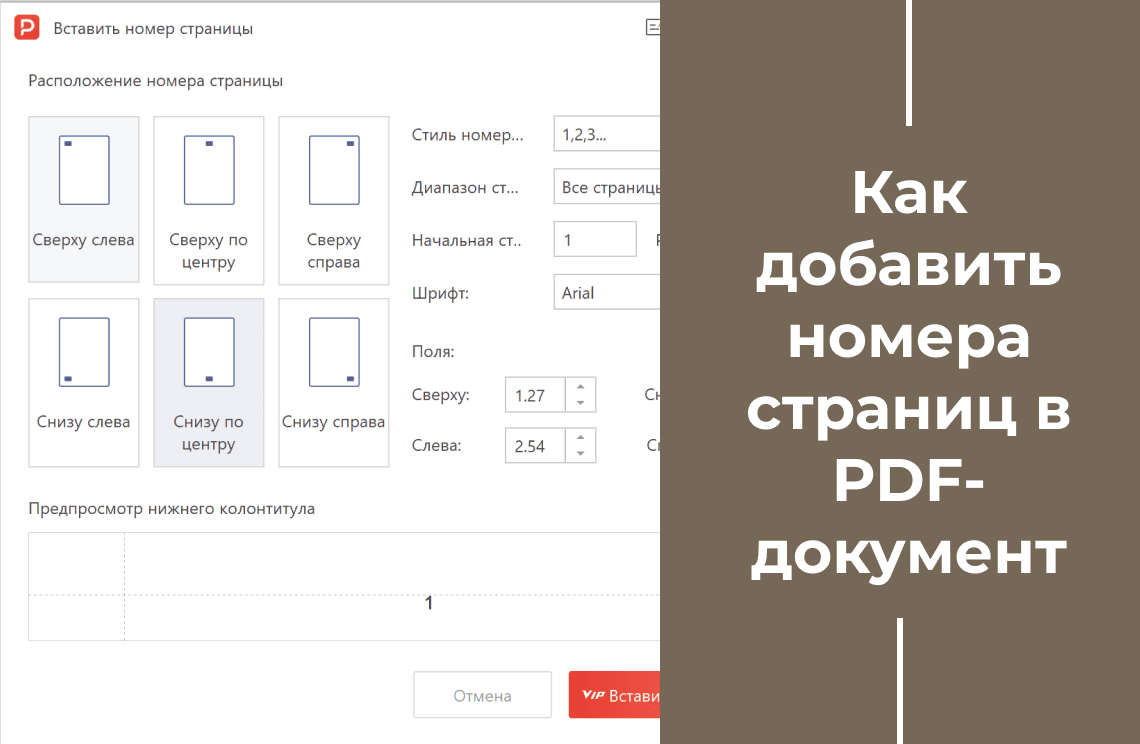Помните то чувство разочарования, когда получаешь отсканированный PDF-документ — кладезь информации, запертой в нередактируемом формате? Часы, потраченные на перепечатывание текста, с желанием просто отредактировать документ напрямую? Эти времена ушли!
Представьте, что вы можете без усилий преобразовывать отсканированные PDF в редактируемые файлы Word. Повышайте производительность, редактируя информацию прямо в документе — без лишнего перепечатывания. Упростите совместную работу, обмениваясь редактируемыми файлами с коллегами для эффективного командного взаимодействия.
Добро пожаловать в мир расширенного редактирования отсканированных PDF, где вы управляете информацией и раскрываете весь потенциал этих документов.
Как редактировать отсканированный PDF-документ с помощью PDF Agile?
Этот раздел подробно рассматривает продвинутые функции редактирования, предлагаемые настольным программным обеспечением PDF Agile, позволяющим редактировать отсканированные документы напрямую, без конверсии.
Шаг 1: Загрузка и установка PDF Agile
Перейдите на официальный сайт PDF Agile и скачайте версию программы, совместимую с вашей операционной системой (Windows или Mac). После загрузки следуйте инструкциям на экране, чтобы установить PDF Agile на ваш компьютер.
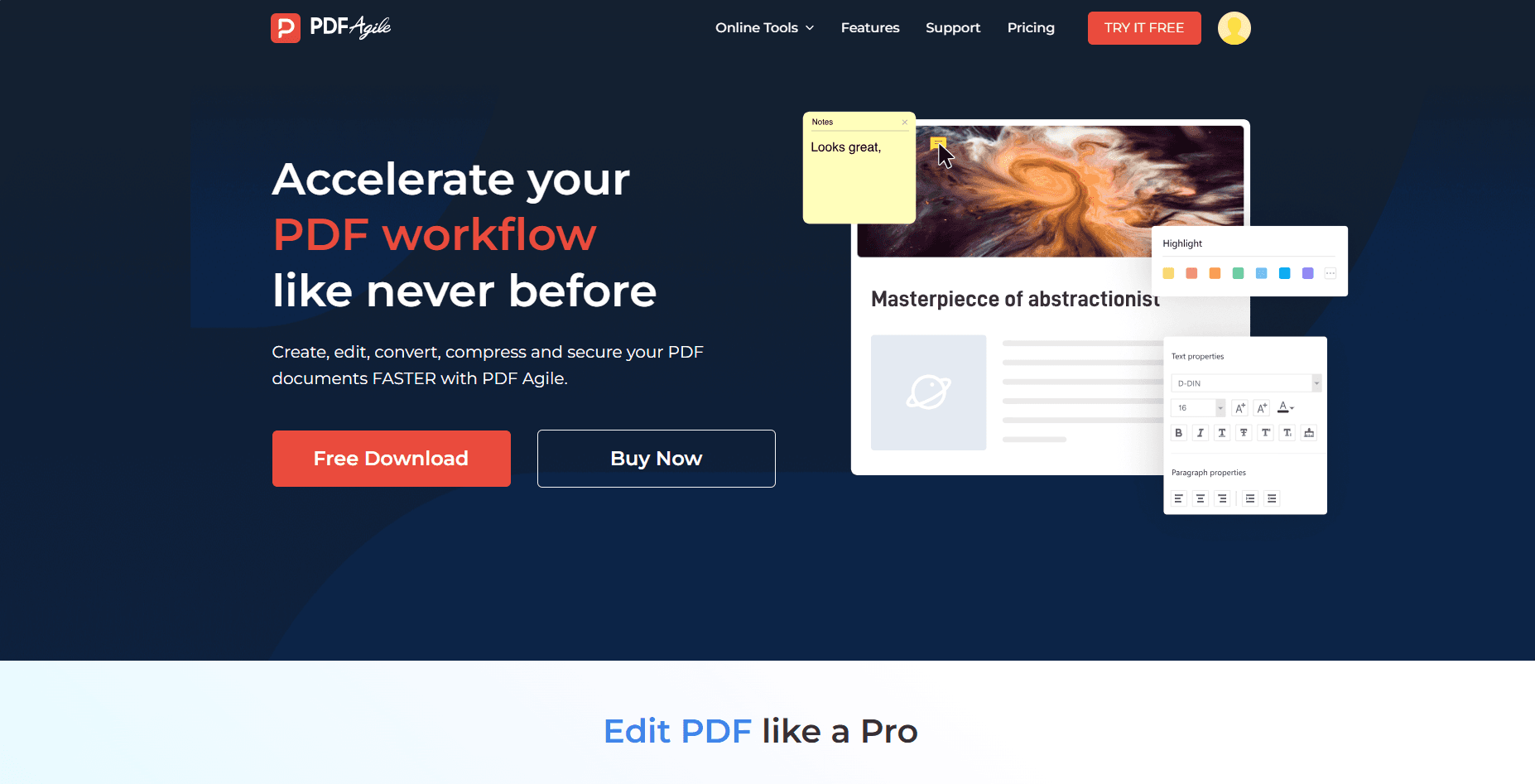
Шаг 2: Открытие отсканированного PDF
Запустите PDF Agile и откройте меню «Файл» в верхней части интерфейса, затем выберите «Открыть» и перейдите к расположению вашего отсканированного PDF на компьютере. Дважды щёлкните файл, чтобы открыть его в программе.
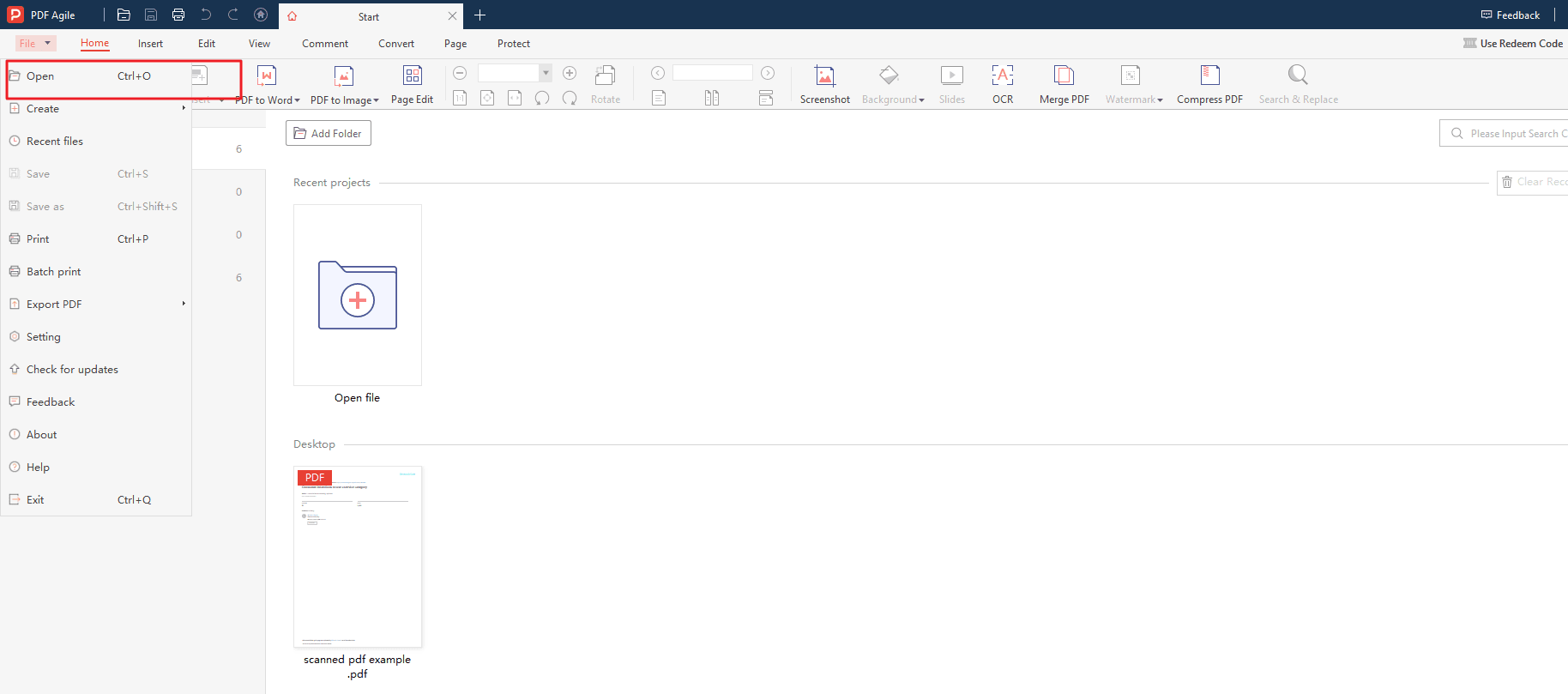
Шаг 3: Редактирование текста с помощью OCR-конверсии
С открытым PDF перейдите в раздел «Конвертировать» в интерфейсе PDF Agile. Нажмите на кнопку «PDF в Word». Появятся различные форматы конверсии — docx, doc и OCR-модель.
Выберите OCR-модель — PDF Agile проанализирует изображения и преобразует встроенный текст в редактируемые символы.
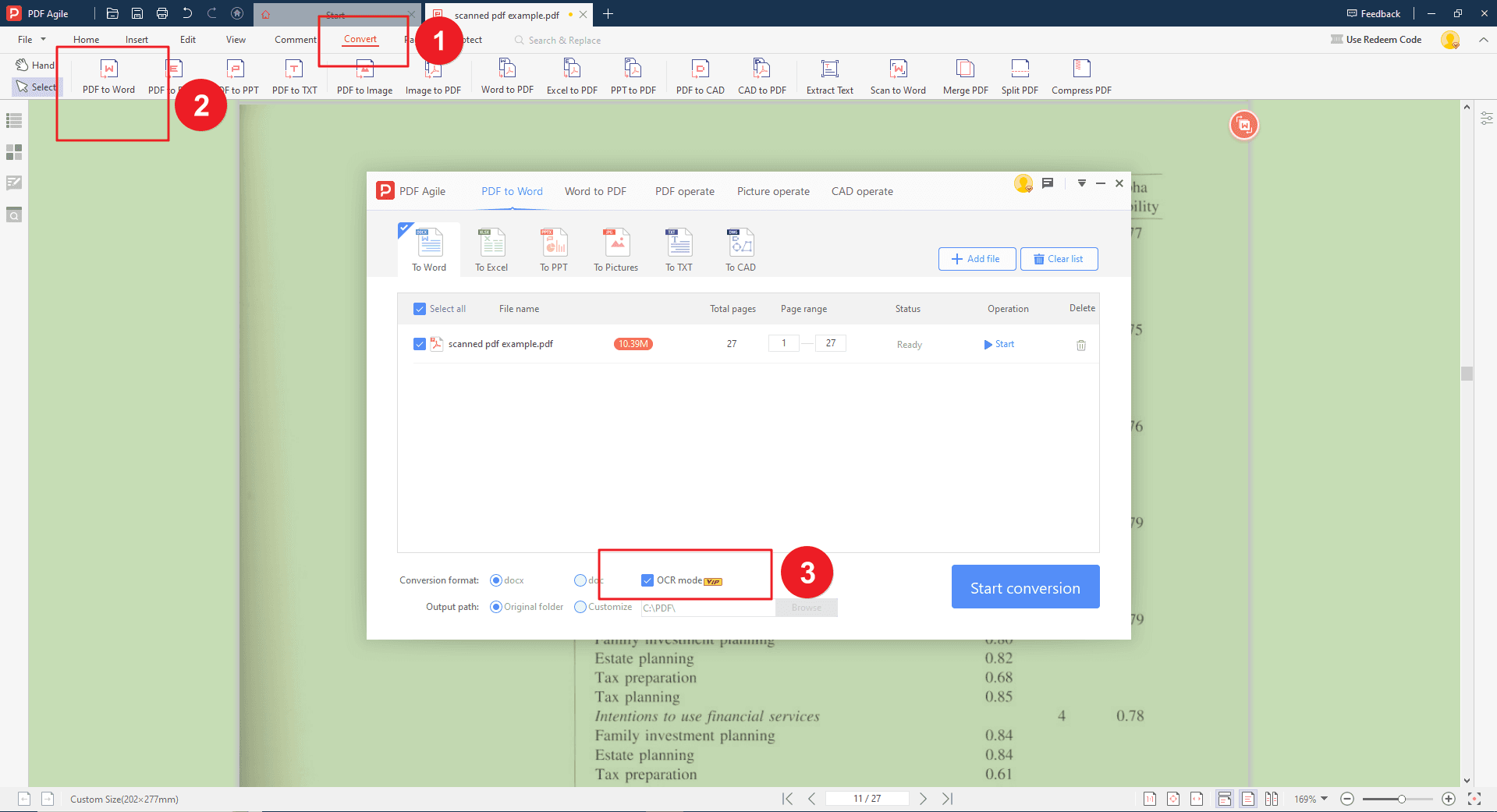
Шаг 4: Выполнение конверсии и сохранение отредактированного PDF
Нажмите «Пуск» или «Начать конверсию» в меню OCR. Программа выполнит процесс преобразования. Время обработки зависит от размера и сложности документа.
После редактирования не забудьте сохранить изменения: перейдите в «Файл» → «Сохранить», введите подходящее имя и выберите место для сохранения отредактированного PDF.
Примечание:
- Настольная версия PDF Agile предлагает более широкий и полноценный опыт редактирования по сравнению с онлайн-конвертерами.
- Она обеспечивает больший контроль над процессом редактирования и позволяет напрямую вносить изменения в отсканированный документ без необходимости дополнительного шага конверсии.
- Воспользуйтесь разнообразными инструментами редактирования, чтобы персонализировать свои отсканированные PDF и повысить их функциональность.
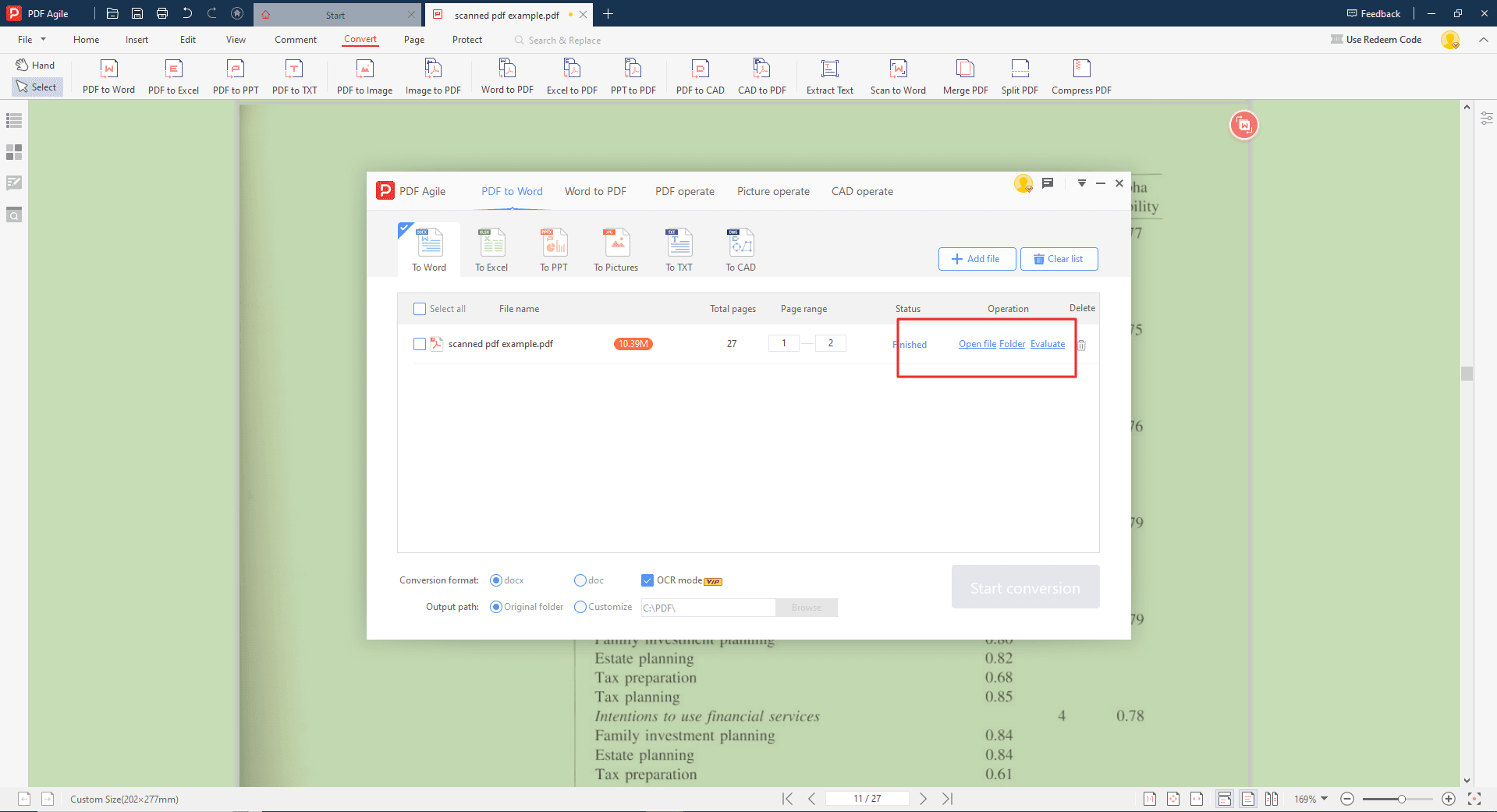
Как редактировать отсканированный PDF-документ с помощью Adobe Acrobat?
Вот как редактировать отсканированный PDF с использованием OCR (оптического распознавания символов) в Adobe Acrobat:
Шаг 1: Открытие отсканированного PDF
Запустите Adobe Acrobat и выберите «Файл» → «Открыть», затем укажите отсканированный PDF для редактирования.
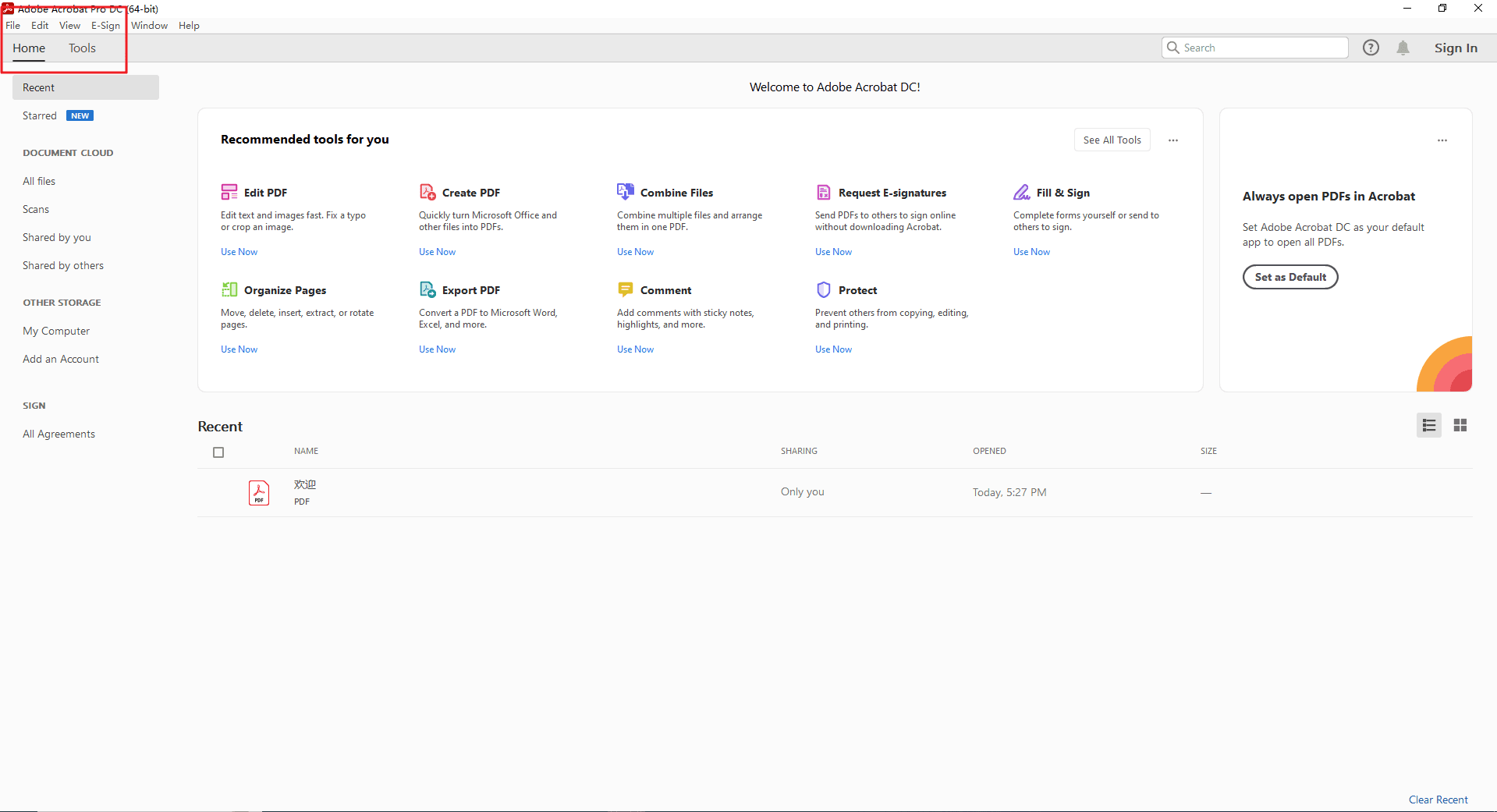
Шаг 2: Доступ к инструменту «Редактировать PDF» и запуск OCR
В правой панели найдите раздел «Инструменты» и нажмите «Редактировать PDF».Либо откройте «Инструменты» в верхнем меню и выберите «Редактировать PDF».
OCR может запуститься автоматически при входе в режим редактирования — появится сообщение или индикатор выполнения.Если OCR не запустился, щёлкните «Распознать текст» в разделе «Редактировать PDF».
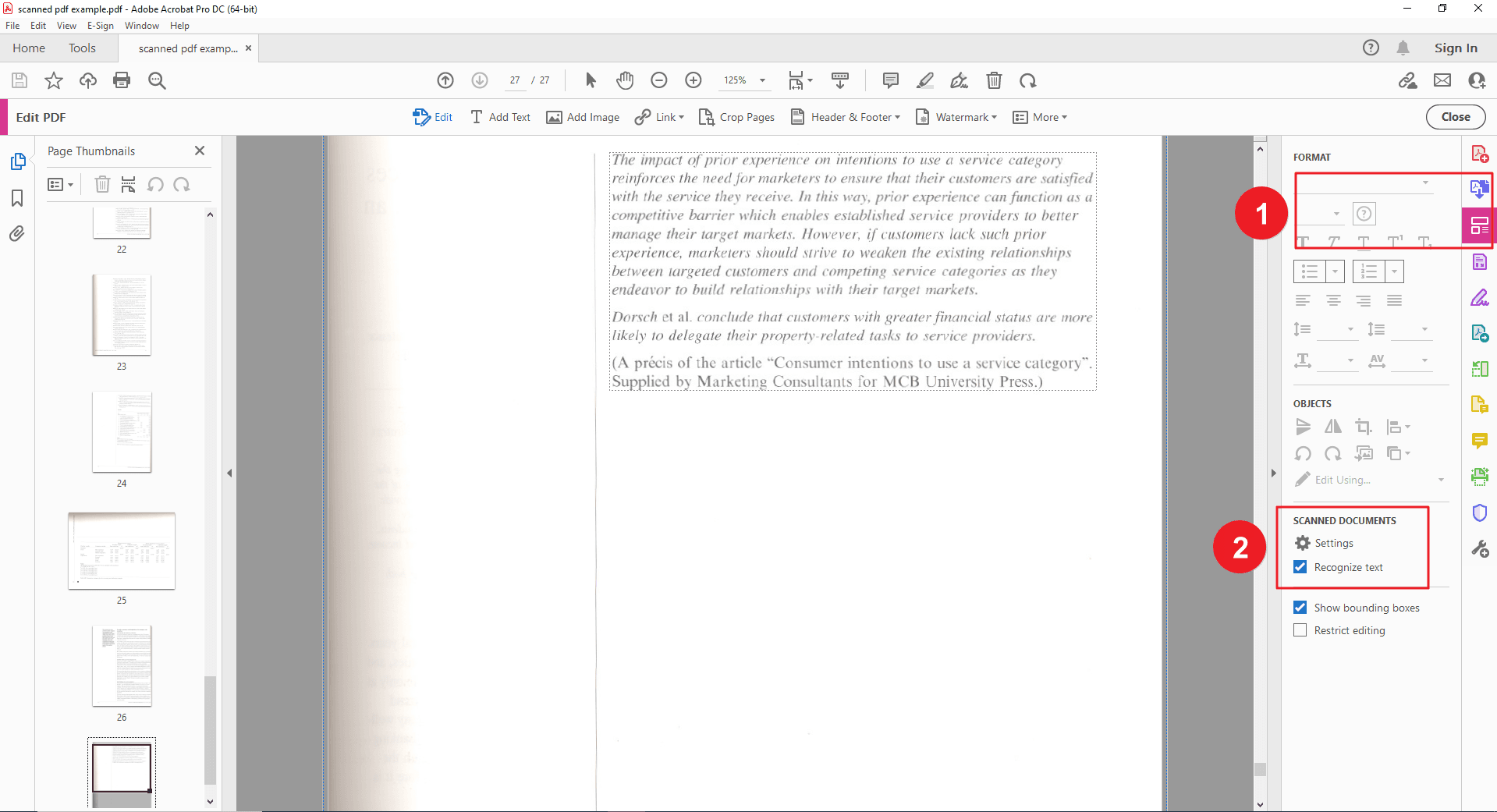
Шаг 3: Редактирование текста и других элементов
После завершения процесса OCR отсканированный PDF становится редактируемым.Щёлкните по любому текстовому блоку, чтобы внести изменения. Используйте клавиатуру и курсор для редактирования текста прямо в документе.При выделении текста появляется панель инструментов форматирования (размер шрифта, стиль и т. д.).Acrobat также позволяет выполнять дополнительные действия при работе с отсканированными PDF:
- Вставлять новые изображения или обрезать существующие.
- Вносить небольшие изменения в макет (с ограниченной функциональностью).
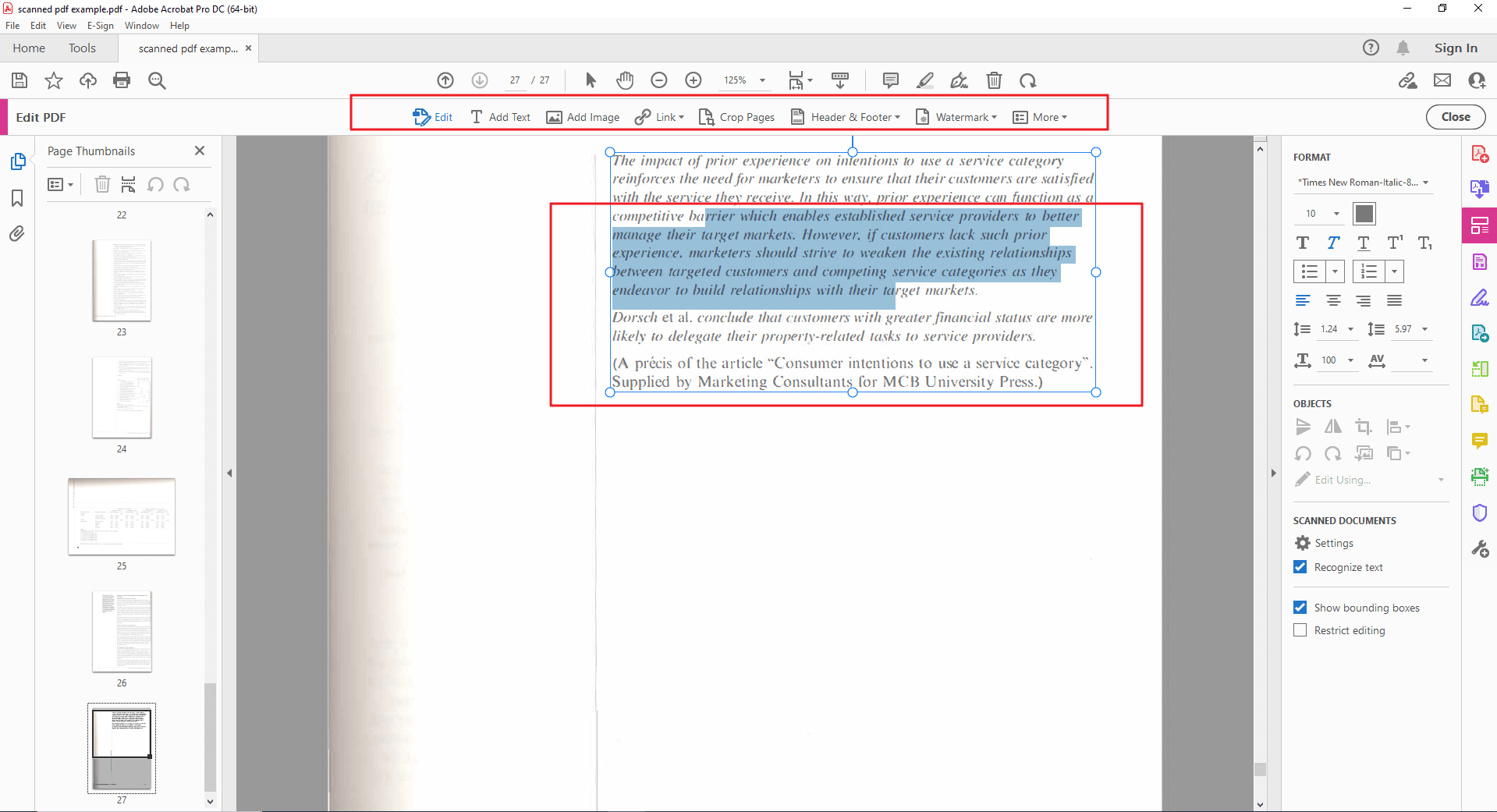
Шаг 4: Сохранение отредактированного PDF
Перейдите в «Файл» → «Сохранить» (перезаписывает оригинал) или «Сохранить как» (создаёт новую редактируемую копию).
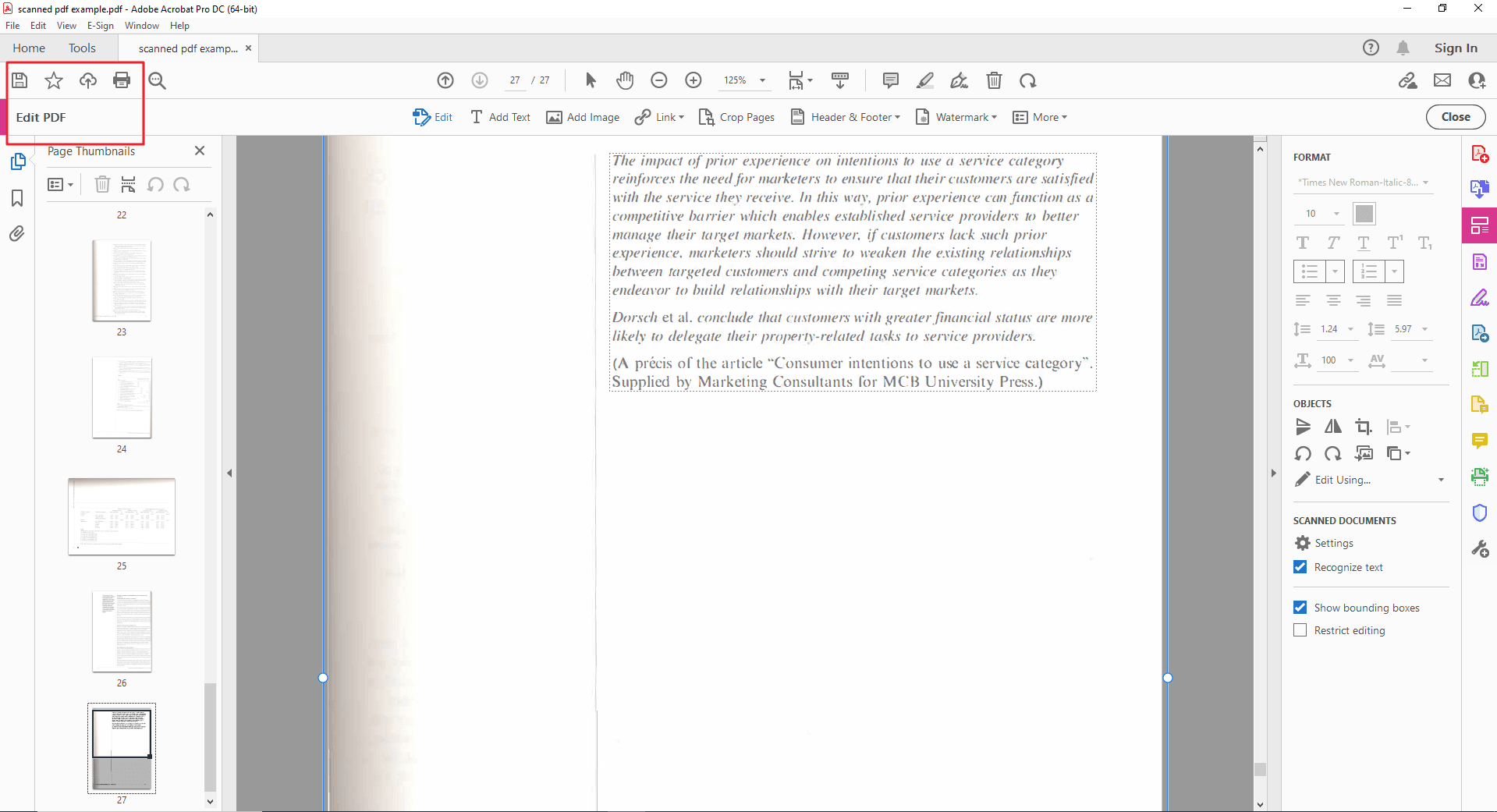
Преимущества редактирования отсканированных PDF
- Повышение производительности:Забудьте о ручном перепечатывании текста. С PDF Agile вы можете редактировать документы напрямую, экономя время и силы.
- Улучшение совместной работы:Легко делитесь редактируемыми версиями PDF с коллегами, работайте над документом вместе, редактируя его в реальном времени без необходимости конверсии.
- Упорядочивание документов:Интегрируйте отсканированные файлы в цифровой рабочий процесс — будь то контракт, квитанция или исследовательская работа. Теперь PDF становятся активной частью вашей системы управления документами.
Технология OCR: магия редактирования отсканированных PDF
Когда-нибудь задумывались, как изображения могут превращаться в редактируемый текст? Секрет — в технологии OCR (Optical Character Recognition).
Что такое OCR?
Представьте детектива, внимательно изучающего фотографию и расшифровывающего написанное. OCR делает то же самое, но электронно: анализирует сканированные изображения и распознаёт символы.
Процесс OCR (на основе данных Adobe и Wondershare):
Предобработка изображения:
Как детектив улучшает чёткость фото, так и OCR выполняет шумоподавление, коррекцию перекоса, бинаризацию (преобразование в чёрно-белый формат) для лучшего распознавания.
Распознавание символов:
Это сердце OCR! Программа анализирует изображения, сопоставляя формы и шаблоны символов с внутренней базой данных.
Воссоздание текста:
После распознавания символов OCR восстанавливает их в текст с учётом структуры и пробелов, создавая максимально точную копию оригинала.
FAQ: Как выбрать лучший инструмент для редактирования отсканированных PDF
Подходят ли онлайн-конвертеры OCR для редактирования PDF?
Да, они удобны для быстрых, небольших файлов, но имеют ограничения по размеру, функциям и скорости.
Когда стоит выбрать настольную версию PDF Agile?
Настольная версия PDF Agile идеально подходит для следующих случаев:
- Большие или сложные отсканированные PDF: программа способна обрабатывать крупные файлы и обеспечивает более высокую производительность по сравнению с онлайн-конвертерами.
- Продвинутые потребности в редактировании: помимо конверсии, она предлагает функции форматирования текста, редактирования изображений и управления страницами, обеспечивая более полный опыт редактирования.
- Повышенная безопасность: программа позволяет устанавливать пароли и выполнять шифрование конфиденциальных документов — функции, которые часто отсутствуют в онлайн-конвертерах.
- Работа в офлайн-режиме: вы можете редактировать свои отсканированные PDF без подключения к интернету, что обеспечивает большую гибкость.
Отличается ли точность OCR в разных программах?
Да. Точность зависит от качества исходного скана и уровня алгоритмов OCR. Обычно настольные платные версии обеспечивают более точное распознавание, чем бесплатные онлайн-инструменты.
Можно ли редактировать отсканированные PDF на мобильных устройствах?
Да, существуют мобильные приложения с базовыми функциями OCR, но их возможности ограничены. Учитывайте размер файлов, наличие подписки и функциональность перед выбором.